Comment agrandir le texte sur l'iPad
La taille de police par défaut sur l'iPad est censée être idéale pour le pourcentage le plus élevé de personnes possible, mais beaucoup de gens trouveront qu'elle est soit trop petite soit trop grande. Heureusement, vous pouvez ajuster la taille du texte sur l'iPad et le rendre plus grand et plus facile à lire. Vous pouvez suivre les étapes décrites ci-dessous pour savoir comment.
Votre iPad fonctionne très bien avec une Apple TV. Il vous permet de mettre en miroir le contenu de l'iPad vers votre téléviseur, ainsi que de diffuser du contenu depuis iTunes, Netflix et plus encore.
Augmentez la taille de la police sur l'iPad
Notez que ce processus ne fonctionnera que pour les applications qui prennent en charge le type dynamique, telles que les messages et la messagerie. Si vous avez augmenté la taille du texte et qu'il ne s'affiche pas plus grand, cette application ne prend probablement pas en charge le type dynamique. Vous pouvez zoomer et dézoomer dans de nombreuses applications, telles que Safari, en pinçant l'écran, puis en écartant les doigts.
Étape 1: appuyez sur l'icône Paramètres .
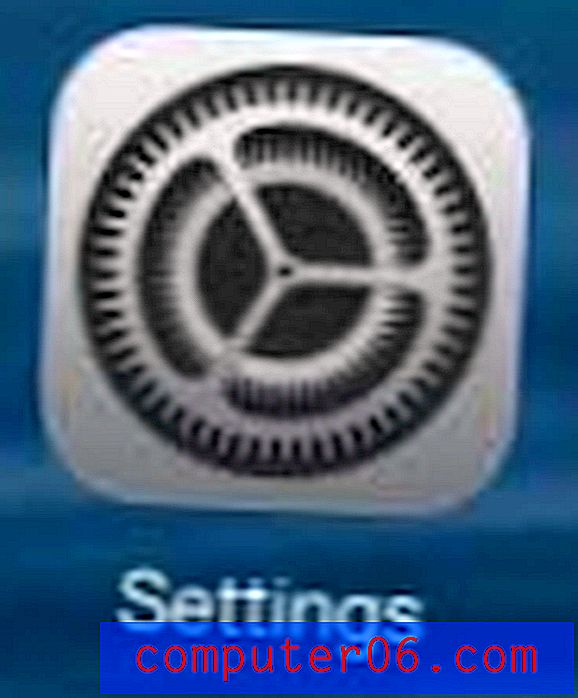
Étape 2: Sélectionnez l'option Général sur le côté gauche de l'écran.
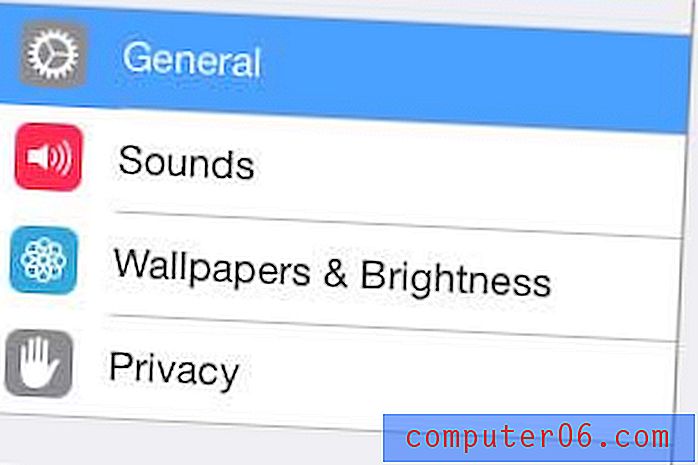
Étape 3: appuyez sur l'option Taille du texte sur le côté droit de l'écran.
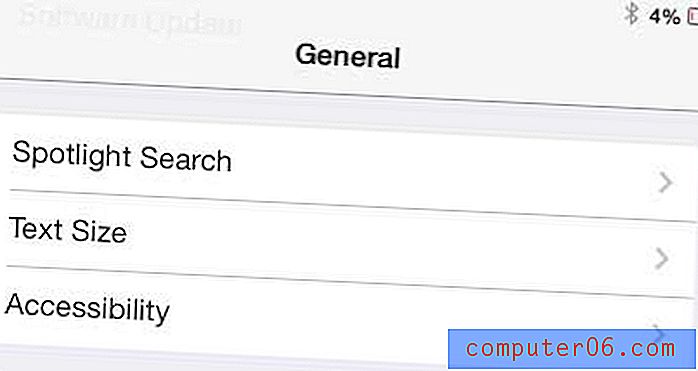
Étape 4: déplacez le curseur vers la gauche pour réduire la taille de la police ou déplacez-le vers la droite pour augmenter la taille de la police. Le texte à l'écran s'ajuste au fur et à mesure que vous déplacez le curseur, vous permettant de voir comment vos modifications affecteront votre iPad.
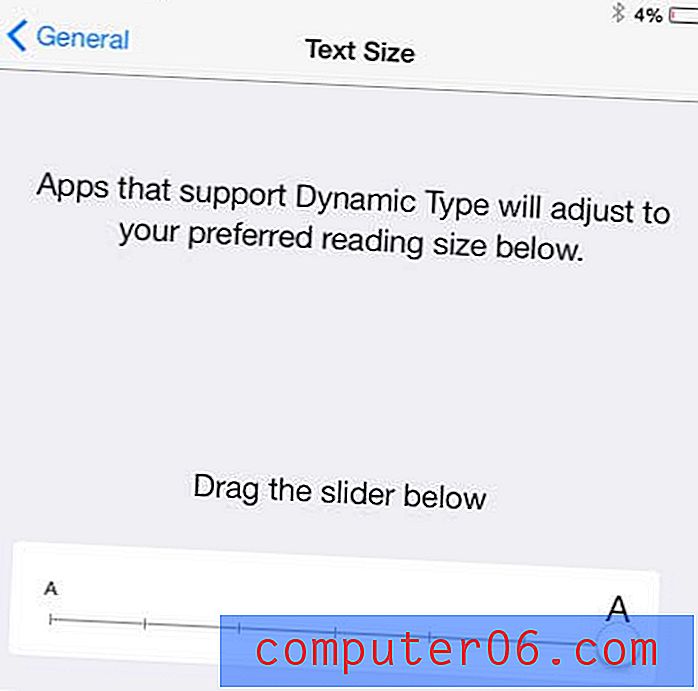
Si vous aimez ce que l'Apple TV peut faire, mais que vous recherchez une option moins chère, consultez le Google Chromecast.
Apprenez à faire pivoter une photo sur l'iPad s'il y en a une que vous avez prise et qui n'est pas correctement orientée.



